Hur man skapar uppgifter och påminnelser i Windows 11
Microsoft Windows 11 Hjälte / / April 03, 2023

Senast uppdaterad den
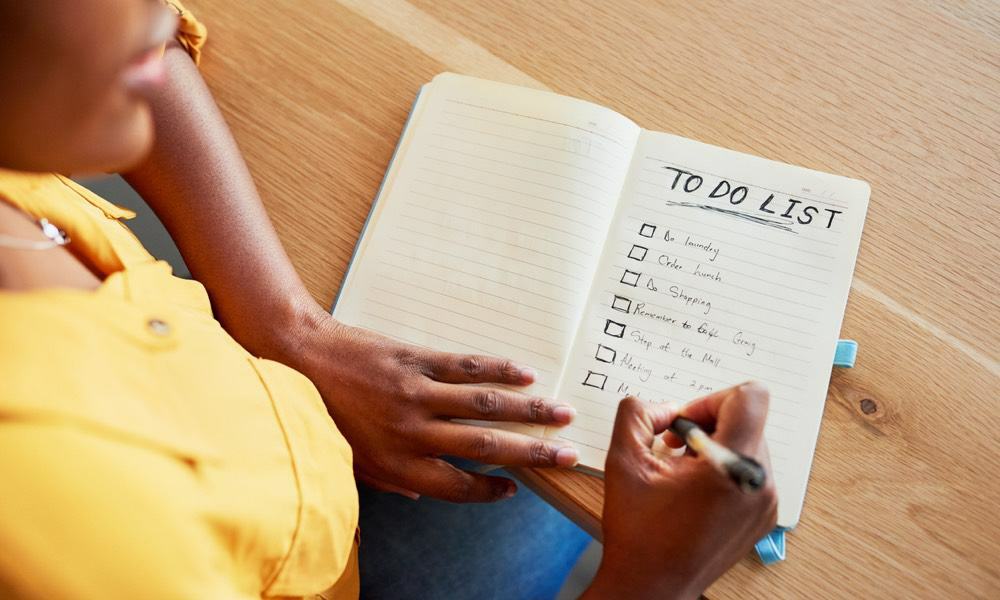
Om du regelbundet arbetar från Windows-skrivbordet är det viktigt att hänga med i uppgifterna. Lär dig hur du skapar uppgifter och påminnelser i Windows här.
Att hålla reda på vad du behöver göra varje vecka kan vara överväldigande. Den goda nyheten är att det finns sätt att skapa uppgifter och påminnelser på Windows 11.
Detta gör att du kan förplanera din arbetsdag (eller vecka) och få påminnelser om uppgifter när du behöver dem som mest. Att ha påminnelser och andra meddelanden för uppgifter är praktiskt om du alltid arbetar från din bärbara eller stationära dator.
Om du vill veta hur du skapar uppgifter och påminnelser på en Windows 11-dator, följ stegen nedan.
Hur man skapar uppgifter och påminnelser i Windows 11 med Microsoft To Do
Lyckligtvis är det enkelt att ställa in påminnelser på din Windows 11-dator med inbyggda Windows-appar. En av de medföljande apparna är Microsoft att göra.
Så här skapar du uppgifter och påminnelser med Microsoft To Do:
- tryck på Windows-nyckel, typ Microsoft att göraoch välj det bästa resultatet.
Notera: Om du inte har det på ditt system, ladda ner Microsoft To Do från Microsoft Store.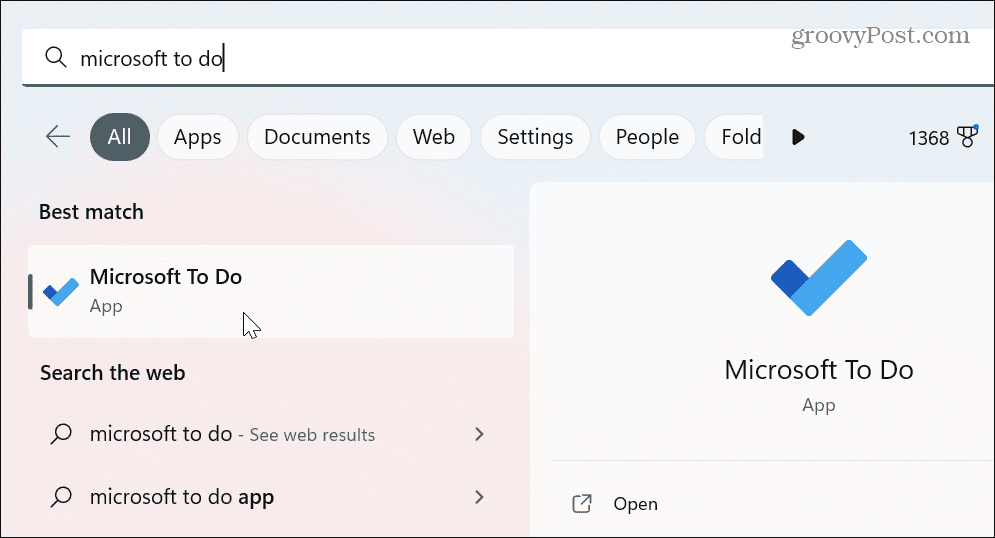
- Logga in med dina Microsoft-kontouppgifter om du inte redan är det.
- Klicka på när appen Att göra öppnas Min dag från den vänstra panelen och klicka Lägg till en uppgift till höger.
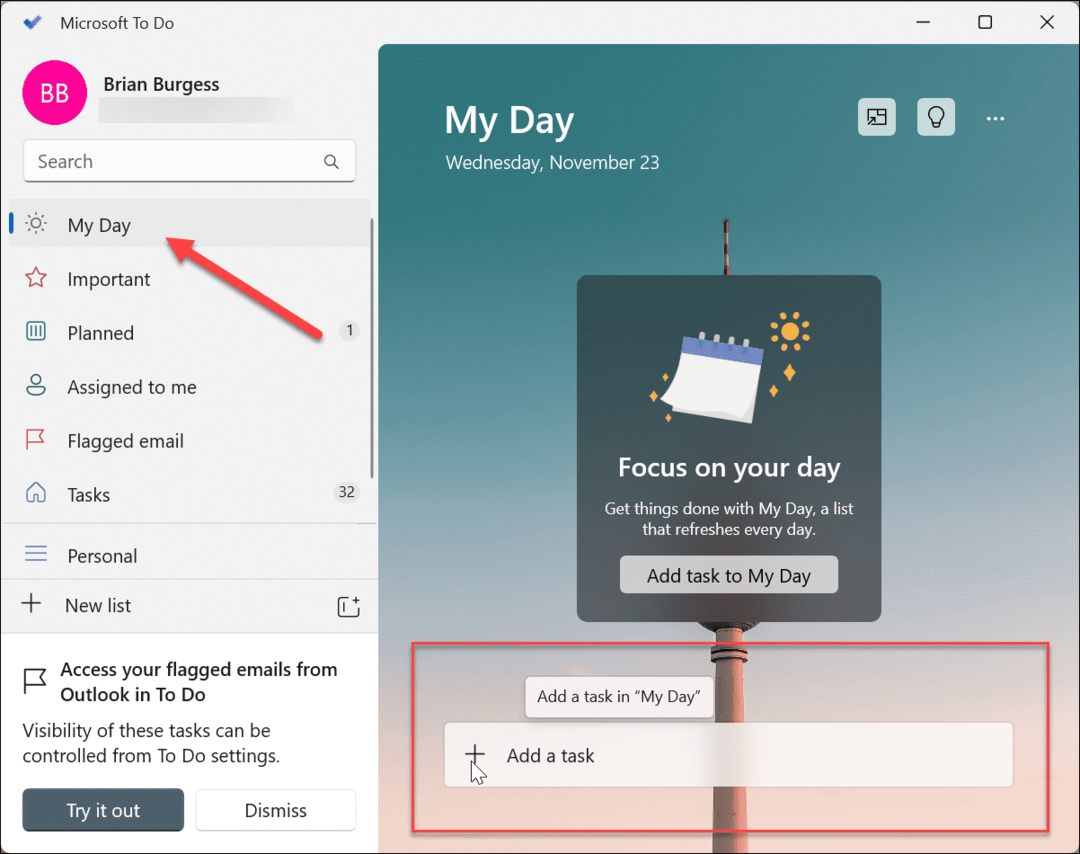
- Skriv in din uppgiftsdetaljer, till exempel ett möte, projekt eller andra uppgifter du behöver göra, och träffa Stiga på.
- Du kan också klicka på en av ikonerna till höger om uppgiftsfältet för att komma åt valfria funktioner som att ställa in en påminnelse, lägga till ett förfallodatum eller göra det till en upprepad uppgift.
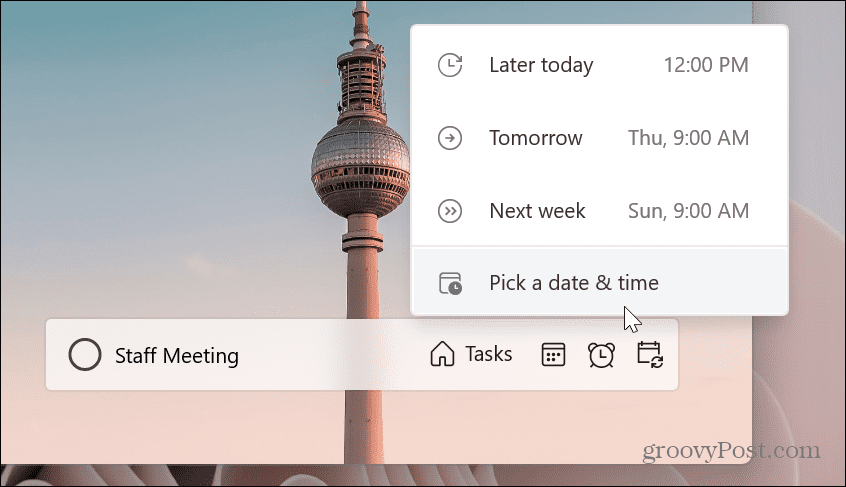
- Att göra-appen synkroniserar uppgifter mellan andra Windows-datorer som du är inloggad på med samma Microsoft-konto.
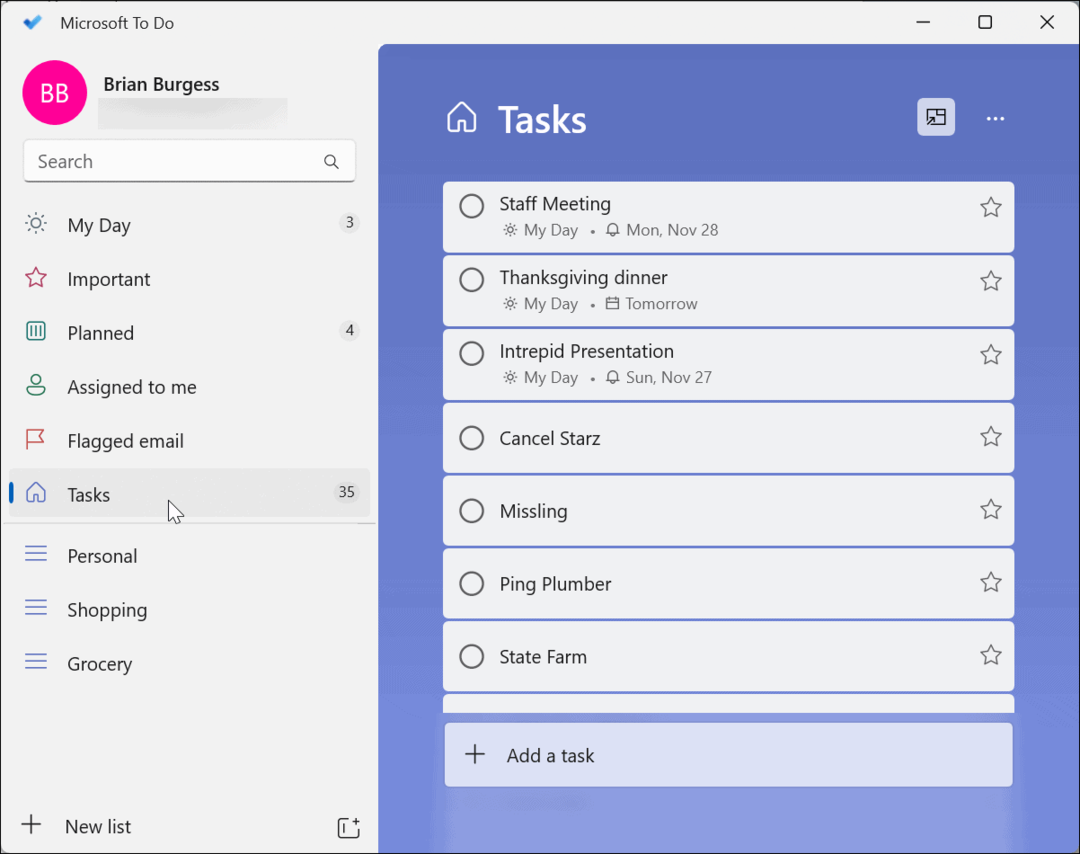
- Om du behöver ändra eller redigera en uppgiftsdetalj, starta Microsoft To Do-appen, välj den uppgift du behöver redigera och ändra detaljerna därefter.
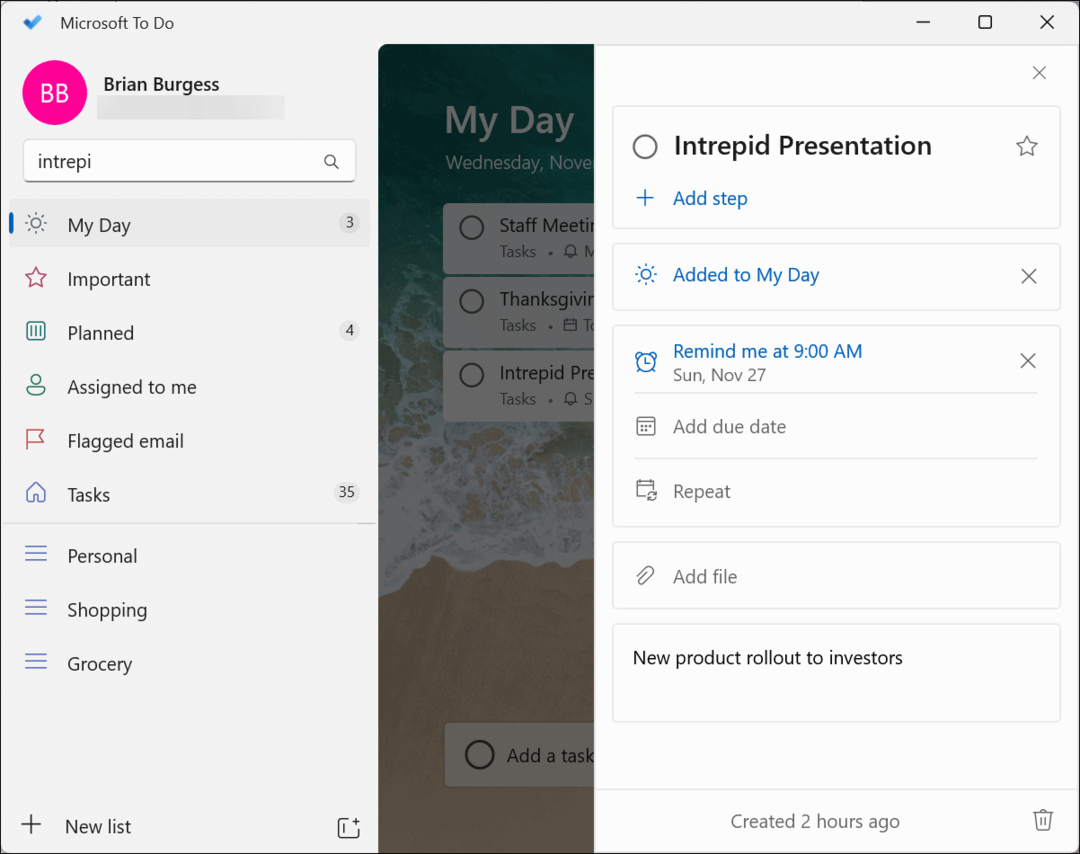
- En annan trevlig funktion är möjligheten att söka igenom dina uppgifter. Sökfunktionen är användbar när du har många uppgifter att redigera och titta igenom.
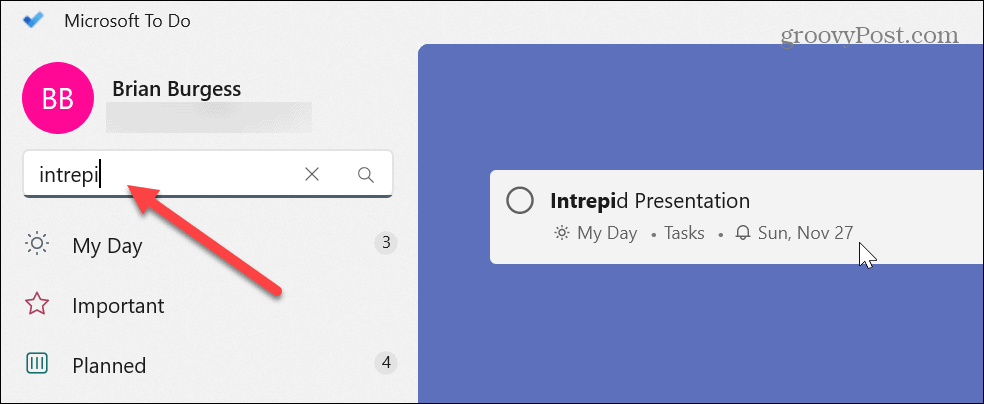
- Det är också viktigt att notera att du kan ändra appens tema, skriva ut eller e-posta uppgiftslistan och sortera uppgifter efter betydelse, datum, alfabetiskt eller skapandedatum. Klicka på menyknapp (tre punkter) och gör nödvändiga ändringar i appen och din uppgiftslista.
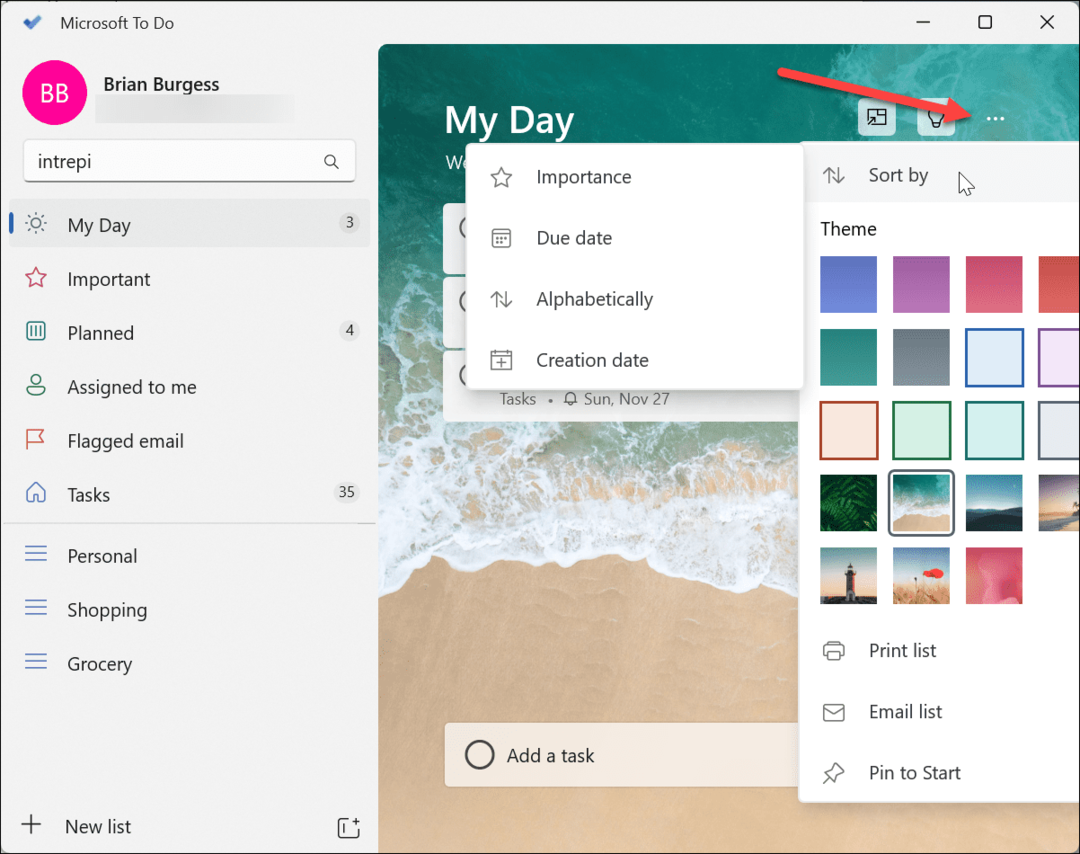
Hur man skapar påminnelser med Windows Kalender
Ett annat sätt att snabbt skapa uppgifter och påminnelser i Windows 11 är att använda den inbyggda Windows kalender app. Precis som appen Att göra låter den dig se alla uppgifter och påminnelser via en enda app.
Så här skapar du uppgiftspåminnelser i Windows Kalender på Windows 11:
- tryck på Windows-nyckel, typ Kalender, och välj det bästa resultatet från sökresultaten.
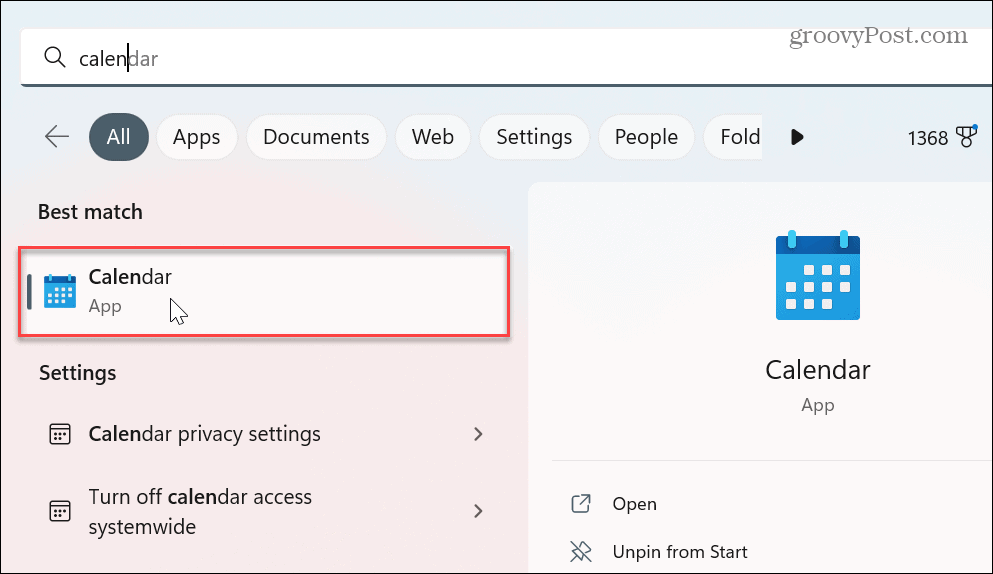
- Klicka nu på i den vänstra panelen Nytt event knapp.
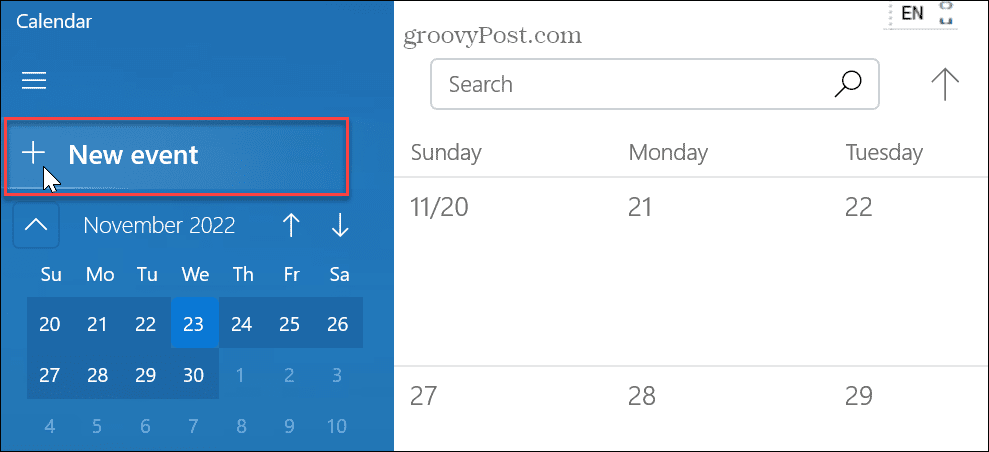
- Ange uppgiftsinformationen, välj Påminnelse rullgardinsmenyn och välj när du vill bli påmind om uppgiften eller händelsen. Om det är en återkommande uppgift klickar du på Upprepa och välj de dagar du vill att den ska påminna dig. När du är klar klickar du på Spara knappen i det övre vänstra hörnet.

- Uppgiften kommer att visas på det datum du ställer in den för i kalendern.
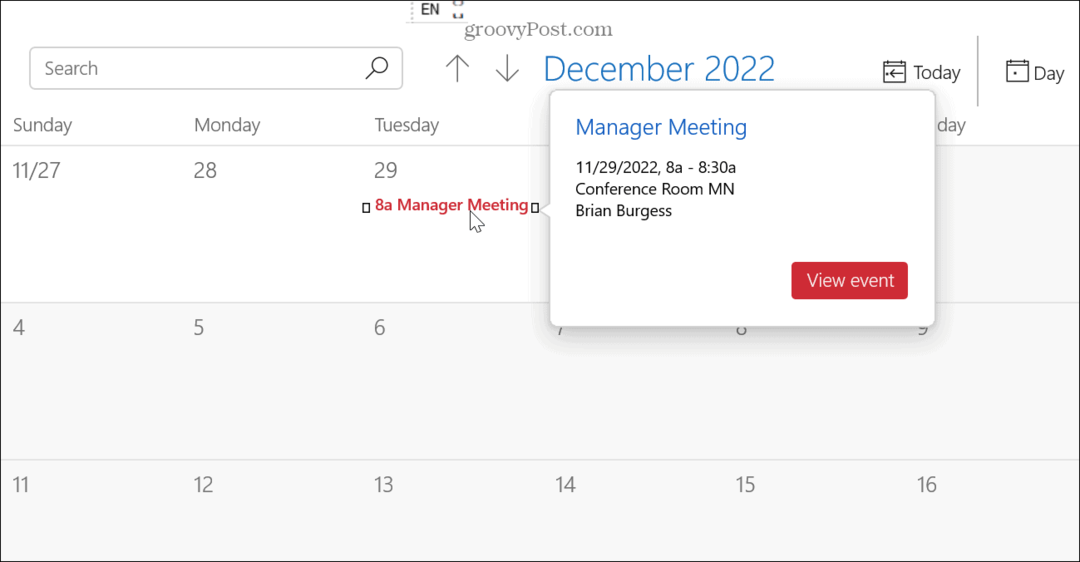
- Om du bara behöver lägga till uppgifter snabbt, öppna Kalender app och klicka på datumet för uppgiften. Välj när du vill bli påmind från menyn, dvs 15 eller 30 minuter före evenemanget, och klicka på Spara.

- När det är dags för din uppgift kommer Windows att visa en påminnelse i det nedre högra hörnet av skärmen.
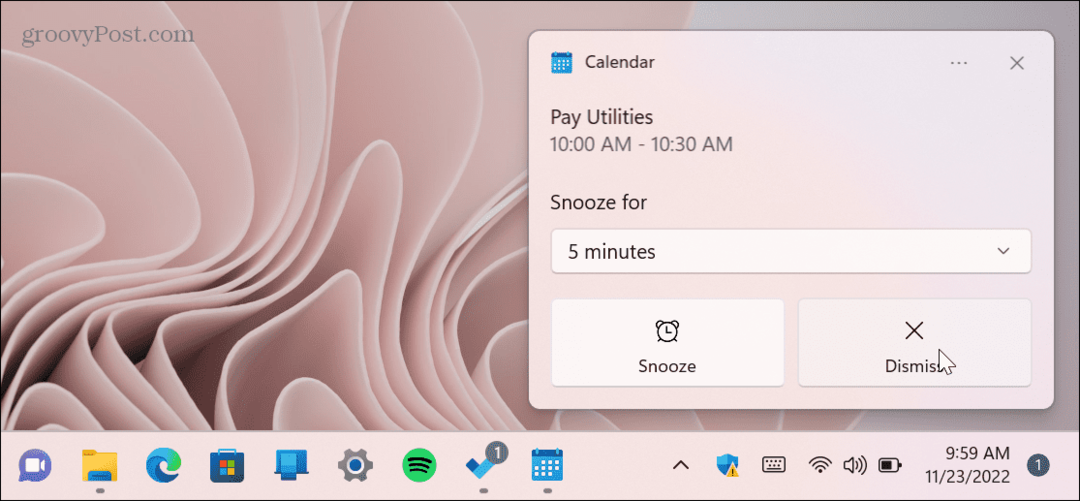
Det är också viktigt att veta att påminnelsemeddelandet för din uppgift kommer att visas på alla Windows-datorer som du är inloggad på. Och det är inte bara på Windows 11-maskiner. Påminnelsemeddelanden kommer att visas på alla Windows 10-datorer som du är inloggad på.
Det fungerar åt andra hållet också. Till exempel, om du skapar en uppgift via Kalender-appen på Windows 10, kommer påminnelsemeddelanden att visas på Windows 11. Alla uppgifter och händelser du skapar synkroniseras med alla datorer om du är inloggad med samma Microsoft-konto.
Hålla reda på uppgifter i Windows 11
Om du sitter fast vid skrivbordet hela dagen kan det visa sig vara viktigt att ha möjligheten att skapa uppgifter och påminnelser på en Windows 11-dator. Att skapa påminnelser för uppgifter hjälper ditt arbetsflöde så att du kan få saker gjorda i tid.
Microsoft Calendar-appen är en bra lösning för att skapa snabba uppgiftspåminnelser, medan Microsoft To Do-appen möjliggör en mer detaljerad inställning till uppgifter och påminnelser. Det som är bra med båda apparna är att de synkroniseras mellan alla dina Windows-datorer.
Det finns andra viktiga saker du kan göra med appen Kalender. Till exempel, om du använder Windows 10, läs om skapa uppgifter och påminnelser på det enkla sättet eller lägg till en kalenderhändelse från aktivitetsfältet.
Du måste undvika helgdagar när du schemalägger händelser eller uppgifter. För mer hjälp med semesterplanering, kolla in hur du gör lägg till nationella helgdagar i kalendern app. Dessutom kanske du vill visa vädret i kalendern app.
Så här hittar du din Windows 11-produktnyckel
Om du behöver överföra din Windows 11-produktnyckel eller bara behöver den för att göra en ren installation av operativsystemet,...
Så här rensar du Google Chromes cache, cookies och webbhistorik
Chrome gör ett utmärkt jobb med att lagra din webbhistorik, cache och cookies för att optimera webbläsarens prestanda online. Hennes hur man...


